Conseil Windows 10: Créer des raccourcis sur le bureau pour les applications universelles
Windows 10 offre des moyens simples d'épingler Universalapplications et autres éléments dans le nouveau menu Démarrer ou la barre des tâches. Mais si vous souhaitez créer des raccourcis de bureau pour ces applications, la façon de le faire n'est pas aussi évidente. Voici quelques façons de les créer.
Créer des raccourcis de bureau d'application universelle Windows 10
Méthode 1: glisser-déposer depuis le début
Nous allons d'abord jeter un œil à la manière la plus simple. Aller à Démarrer> Toutes les applications et recherchez l'application que vous souhaitez créer un raccourci sur le bureau. Ensuite, faites-le simplement glisser et déposez-le du menu Démarrer sur le bureau.

Méthode 2: utilisez l'explorateur de fichiers
Une autre façon de le faire est via l'explorateur de fichiers. Pour ce faire, appuyez sur le raccourci clavier Touche Windows + R pour faire apparaître le dialogue Exécuter et type: shell: AppsFolder et appuyez sur Entrée ou cliquez sur OK.
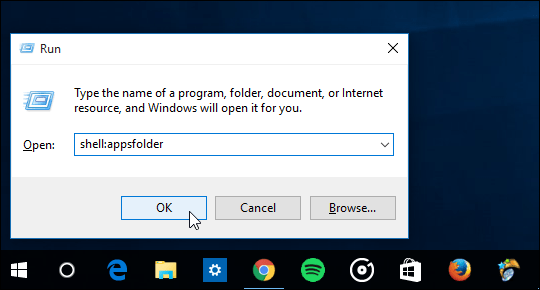
Vous trouverez ici toutes les applications installées sur votre système. Cliquez avec le bouton droit sur l'application souhaitée et faites-la glisser sur le bureau. Lorsque vous lâchez prise, sélectionnez Créer des raccourcis ici dans le menu contextuel qui apparaît.
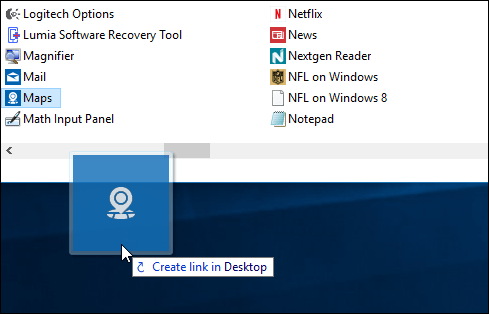
Vous pouvez également cliquer avec le bouton droit sur une application, puis sélectionner Créer un raccourci dans le menu contextuel.
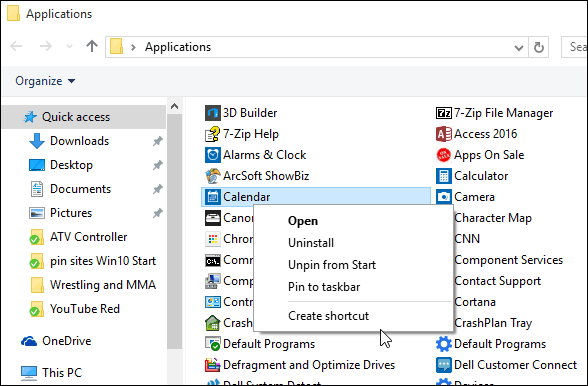
Cependant, un message s'affichera pour vous dire que vous ne pouvez pas créer de raccourci à cet emplacement et demander à le déplacer sur le bureau. Cliquez sur Oui.
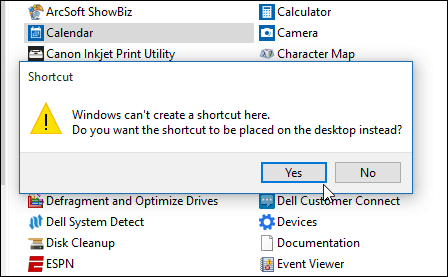
Quoi qu'il en soit, vous le faites en utilisant la méthode de l'explorateur de fichiers, il ajoute le nom de l'application avec shortcut ajouté à lui. Si vous voulez nettoyer cela, vous le pouvez certainement. Je supprime généralement le tiret et le mot raccourci.
Bien sûr, une fois que vous avez créé vos raccourcis,vous pouvez les déplacer vers n'importe quel dossier de votre choix. Sur mes systèmes Windows 10, j'utilise un programme de Stardock appelé Fences. Il offre un moyen simple d'organiser les éléments du bureau en différents groupes sur le bureau. Dans l'exemple ci-dessous, j'ai créé une clôture pour les applications universelles et ajouté différents raccourcis.
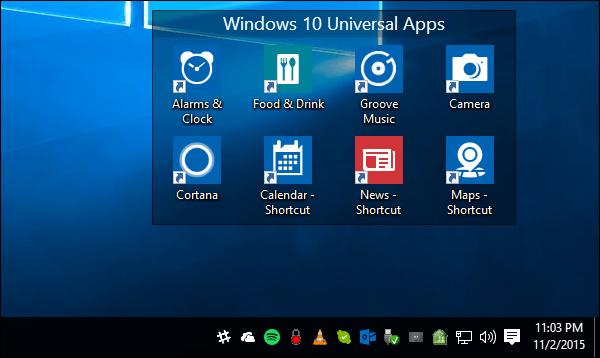









laissez un commentaire